얼마 전 장터에 나왔던 최재정님의 PF87K 프로젝터를 구입했습니다.
처음에 정상품 샀다가 화면 불량이라 반품하고 ㅠㅠ.. 얼마 있다가 부품용으로 다시 싸게 올리셨길래
부품용 및 자가 수리 도전을 목적으로 2대가량 구입해 봤습니다.
화면에 문제 있다고 해서 DMD 칩이 죽었거나 LED가 죽었거나 했겠는데.. 다행히 그건 아니었습니다.
제가 구입한 2대 모두 화면이 아래 사진과 같이 비슷하게 나왔습니다. 처음에 보고 이거 자가 수리되려나? 고민하다가 프로젝터 수리 업자에게 물어봤는데 광학엔진 불량이라고 수리비 20만 원이라고 하더군요 ㅡ,ㅡ.. 구입 가격이 3만 원인데.. 일단 그냥 뜯어보자 하고 뜯어봤습니다.
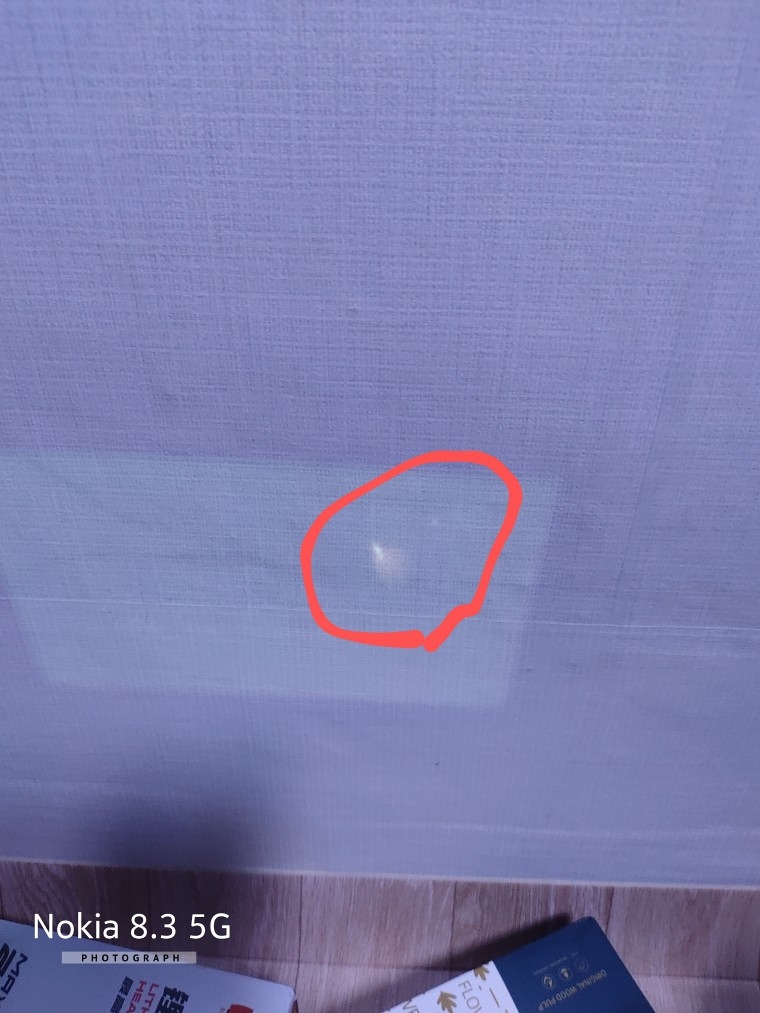
준비물은 드라이버, 써멀 컴파운드, 그리고 내부 배선 정리용 테이프만 있으면 됩니다.
1. 뒤집어서 모서리 나사 4개를 풀어줍니다.

2. 모서리 나사 4개를 푼 후 다시 뒤집어서 상부 커버와 하부 프레임 사이에 헤라 같은 거로 넣고 살살 들어 올려주면 상부 커버가 분리됩니다.
(커버 분리 시 주의하시기 바랍니다. 보드 KEY CTRL 커넥터에 FFC 케이블이 하나 연결돼있는데 이게 상부 커버에 달린 터치 버튼 케이블입니다. 커넥터에 고정용 테이프가 붙어있는 상태며 커버 분리하고 당기면 케이블이나 커넥터가 손상될 수 있습니다.)

3. 커버를 분리했으면 커넥터와 케이블 고정용으로 붙어있는 검은색 테이프를 모두 제거합니다.
이후 단자에 연결된 케이블을 각각 조심히 빼면 됩니다. 쿨링팬과 스피커는 그냥 끼우는 형태라 위로 올리면 빠집니다.
기존에 붙어있던 테이프는 뜯으면 재사용이 어려우니 재조립 시 배선 고정은 아세테이트 테이프 같은 거로 붙이시면 됩니다.

4. 케이블 분리와 테이프 제거를 모두 했으면 빨간 네모 쳐진 곳에 십자 나사가 있습니다. 이거 풀고 메인보드랑 LED 드라이버 보드를 들어 올려 분리하면 됩니다.

5. 보드 2종을 들어내면 이제 광학 모듈을 분리해야 하는데.. 순서는 아래와 같습니다.
5-1. 전면 렌즈 분리 방지용 가이드에 있는 십자 나사 3개를 풉니다. (빨간색 사각형)
5-2. 나사 3개와 철제 가이드를 분리했으면 전면 렌즈를 잡고 반시계 방향으로 풀릴 때까지 계속 돌립니다. (노란색 사각형)
5-3. 전면 렌즈를 분리했으면 광학 모듈 고정용 십자 나사 4개를 풉니다. (녹색 사각형)
5-4. 방열판과 우측 스피커에 붙어있는 테이프를 살짝 뜯거나 제거합니다 (청록색 사각형)
5-5. 4번까지 완료했으면 위로 들어 올리면 아래 사진과 같이 광학 모듈이 분리가 됩니다.
(분리 후 먼지 유입 방지를 위해 전면 렌즈는 다시 끼워두시는 걸 추천, 프로젝터 케이스에 광학 모듈 넣고 렌즈 장착 시 렌즈를 끝까지 조이지 마시고 0.5cm ~ 1cm 여유 남겨두고 조이세요. 끝까지 조여버리면 아무리 돌려도 초점이 안 맞는 상황이 발생합니다. 0.5cm ~ 1cm 남겨두고 렌즈에 보면 펜으로 I, V 마킹이 돼있는데 이 부분을 서로 중앙에 맞춘 상태로 고정용 가이드를 장착하면 됩니다.)

6. DMD 칩은 사진의 주황색 사각형 부분입니다. 방열판에 보면 십자 나사 2개로 고정된 상태이며 나사 2개를 풀면 방열판이 분리됩니다.
이후 조심히 DMD 칩이 달린 PCB를 분리하면 됩니다.

DMD 칩이 나간 경우 칩 모델명(?)인 1910-6037E로 검색해서 구입 후 바꾸면 됩니다. 아래 사진처럼 CPU 마냥 PGA 소켓 방식으로 장착된 상태라 교체하기 쉽습니다.

7. 예상대로 DMD 칩에 뭔가가 묻어있습니다. 곰팡이인지 뭔지.. 일회용 렌즈 클리너나 부드러운 융 같은 거로 살살 닦아줍니다.
닦았으면 이후 조립은 분해의 역순으로 하시면 됩니다. (DMD 칩 PCB와 방열판 재조립 시 써멀 컴파운드를 꼭 바르고 조립하세요.)
재조립 후 테스트를 해보면...
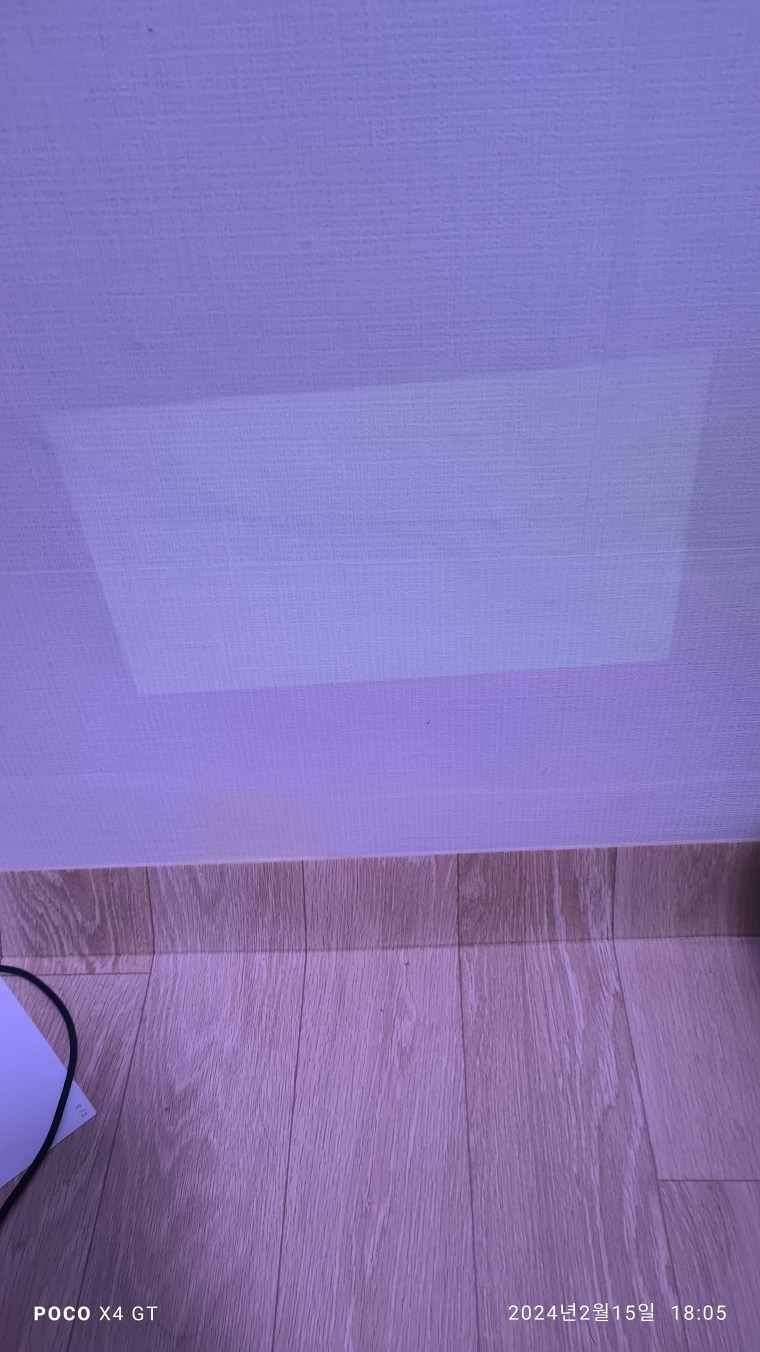

아주 깨끗해졌습니다. 30,000원 + 노가다 조금(?) 해서 장난감이 생겼습니다.
P.S 여담이지만 이거 군부대에서 나온 제품이라 그런지.. 무선 관련 기능은 싹 다 빠져있습니다. (WiDi 및 Miracast) 구입한 제품 2대중 한 대는 무선랜 모듈 자체가 제거된 상태였고 나머지 한 대는 달려있었는데 달려있어도 펌웨어 자체에서 기능을 뺀 건지 무선랜 인식 및 무선 관련 기능은 동작이 안됩니다.
다만 유선 연결하면 스마트 기능(유튜브)은 사용이 가능하나.. 타이핑하기도 불편하고 더럽게 느려서 기대 안 하시는 게 좋습니다.



금손이네요~
DMD칩에 이물질이 뭍었나보네요.
특정한곳에 잘 나타나면 설계미스 아니면 먼지유입으로인한 불량인거같네요.
사진과 같이 DMD 칩에 실리콘 패킹이 하나 붙어있긴 한데.. 먼지야 어찌 막아도 습기에는 답이 없어 보이더군요.. 아마 원래 쓰던 곳에서 보관 미스로 곰팡이가 생기지 않았나 싶습니다.
프로젝터 분해가 간단하지 않더라구요.
죽은게 아니고 컨트롤 패널과 보드 간 컨넥터 체결 문제였고 다시 연결하니
정상동작하더군요. 아주 좋은 상태이고 두 대는 와이파이 모듈도 정상 동작해서
만족도 최고입니다. 후기를 올릴까 하다가 그냥 있었는데 올리셨군요.
혹시 가지고 계신 WiFi 정상 동작하는 모델 펌웨어 버전이 어떻게 되나요? 제꺼는 둘 다 09.00.0x 버전인데 이거 찾아보니 LG 공식 답변으로는 WiFi 기능 자체가 제거된 모델이라고 하더라고요
09.00.**은 군납용이라 그런지 물리적으로 무선랜 모듈도 빼고 펌웨어로도 막고 이중으로 막았나 봅니다. 서비스 모드 메뉴 뒤져봤는데 무선 활성화 기능 관련 자체가 없네요
수고 하셨습니다.^^
유선랜쪽은 연결이 되긴 하는데 접촉불량인지 끊어지는 것 같고.
아는 게 있어야 이렇게 고치신 것처럼 손을 볼텐데 아는 게 별로 없어서 아쉬운 점이 있네요.
그거 외에는 아무 문제 없어서 좋은 것 같습니다.
성공적인 수리 축하드립니다.
이글보고 따라서 고쳐야지!! 했는데...
두대 전부 이상없이 잘되더라구요.. 우선 분해 후 펜청소만 하고
칩분해서 써멀도 재도포해줘야 좋을거같긴한데..
부셔먹을까바 간단 청소만 하고 테스트해봤습니다 쫄보라서...
바이오스는 두대다 03.05로 시작해서 와이파이 되것지 하고했는데
와이파이 연결이 한대만 되더라구요...
자세히보니.. 한대는 뭐가하나 빼놓은거같은 선만하나 덩그러니 있더라구
와이파이 모듈이 빠진거같습니다
어쨋든 usb 꼽아서 영화틀어보니 잘나오더라구요..
다른곳이 고장이 있는건 아닌가 걱정이긴하네요